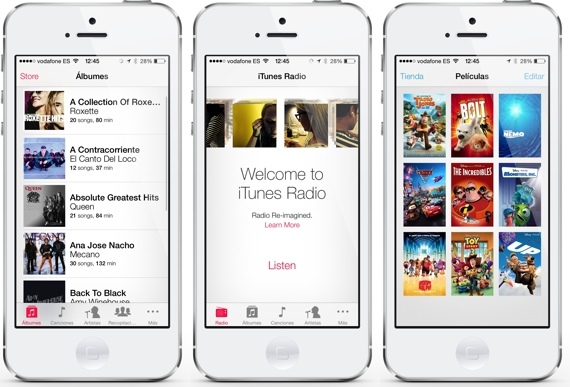Como instalar los emoticonos de Emoji en iPhone o iPad
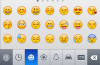
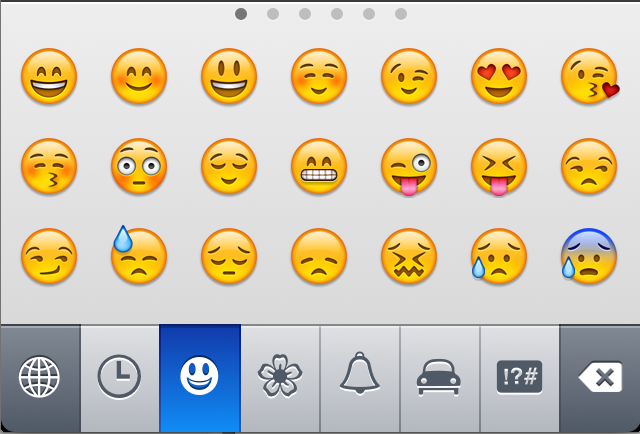 Para los que acabáis de entrar en el mundo iOS, puede que no sepáis aún como instalar los emoticonos de Emoji en iPhone o iPad pero lo cierto es que es muy sencillo.
Para los que acabáis de entrar en el mundo iOS, puede que no sepáis aún como instalar los emoticonos de Emoji en iPhone o iPad pero lo cierto es que es muy sencillo.Los emoticonos de Emoji son muy sencillos de instalar en nuestros dispositivos iOS y nos ofrecen una gran variedad de iconos para transmitir nuestros sentimientos y expresiones a nuestros amigos de forma fácil e intuitiva.
Como instalar los emoticonos de Emoji en iPhone o iPad
Para instalar Emoji en nuestro iPhone o iPad tendremos que hacer lo siguiente:
1. Ajustes –> General –> Teclado
2. Accedemos a Teclados internacionales.
3. Añadimos el teclado que queramos y seleccionamos Emoji.
Para activarlo en el teclado cuando estemos escribiendo, simplemente tendremos que tocar el botón de la bola del mundo y elegir el icono que más nos guste para compartirlo.
¿Fácil, verdad?